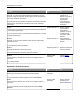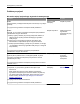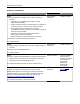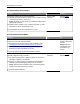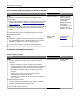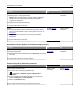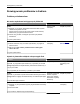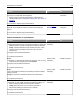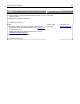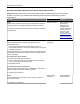Users Guide
Działanie Tak Nie
Krok 2
a Załaduj papier z nowego opakowania.
Uwaga: Papier wchłonął wilgoć z powodu wysokiej wilgotności
powietrza. Do chwili użycia papier należy przechowywać w
oryginalnym opakowaniu.
b Wyślij ponownie zadanie drukowania.
Czy papier nadal często się zacina?
Przejdź do punktu 3. Problem został
rozwiązany.
Krok 3
a Poczytaj wskazówki odnośnie unikania zacięć papieru. Więcej
informacji można znaleźć w sekcji
„Zapobieganie zacięciom” na
stronie 237.
b Postępuj zgodnie z zaleceniami i ponownie wyślij zadanie
drukowania.
Czy papier nadal często się zacina?
Kontakt:
pomoc
techniczna.
Problem został
rozwiązany.
Komunikat o zacięciu papieru nie znika po usunięciu zacięcia
Działanie Tak Nie
Sprawdź całą ścieżkę papieru pod kątem zacięć.
a Wyjmij zacięty papier.
b Na panelu sterowania drukarki dotknij opcji Kontynuuj, aby usunąć
komunikat.
Czy nadal widać komunikat o zacięciu papieru?
Kontakt:
pomoc
techniczna.
Problem został
rozwiązany.
Zacięte strony nie są drukowane ponownie
Działanie Tak Nie
Włącz funkcję usuwania zacięć.
a Z poziomu ekranu głównego przejdź do opcji:
>Ustawienia >Ustawienia ogólne >Odzyskiwanie
drukowania
b W menu Usuwanie zacięć dotknij strzałek, aby przewinąć do
ustawienia Włączone lub Automatycznie.
c Dotknij opcji Submit (Wyślij).
Czy po usunięciu zacięcia strony są drukowane ponownie?
Problem został
rozwiązany.
Kontakt:
pomoc
techniczna.
Rozwiązywanie problemów 276